
BackToCAD Print2CAD(pdf转dwg转换器)
v2020- 软件大小:201.88 MB
- 更新日期:2020-01-31 10:19
- 软件语言:简体中文
- 软件类别:3D/CAD软件
- 软件授权:免费版
- 软件官网:待审核
- 适用平台:WinXP, Win7, Win8, Win10, WinAll
- 软件厂商:

软件介绍 人气软件 下载地址
BackToCAD Print2CAD 2020是一款非常有用的CAD图纸格式转换工具,可以为用户提供很多图纸管理帮助,同时还可以帮助用户将CAD图纸进行进行格式转换;该程序支持将2D PDF文件转换成2D DWG格式文件,同时支持转换3D格式文件,只要是您需要进行转换的CAD图纸,都可以通过它进行转换,并且此程序可以帮助您把PDF文件转换成其它不同格式的文件,可以以您需要的格式进行转换;程序支持对图纸中的文本和符号进行识别,可以将不同类型的符号都转换到对应的格式文件中,并且新版本还对系统进行全面升级,现在,此工具可以为您提供更多的服务;需要的用户可以下载体验
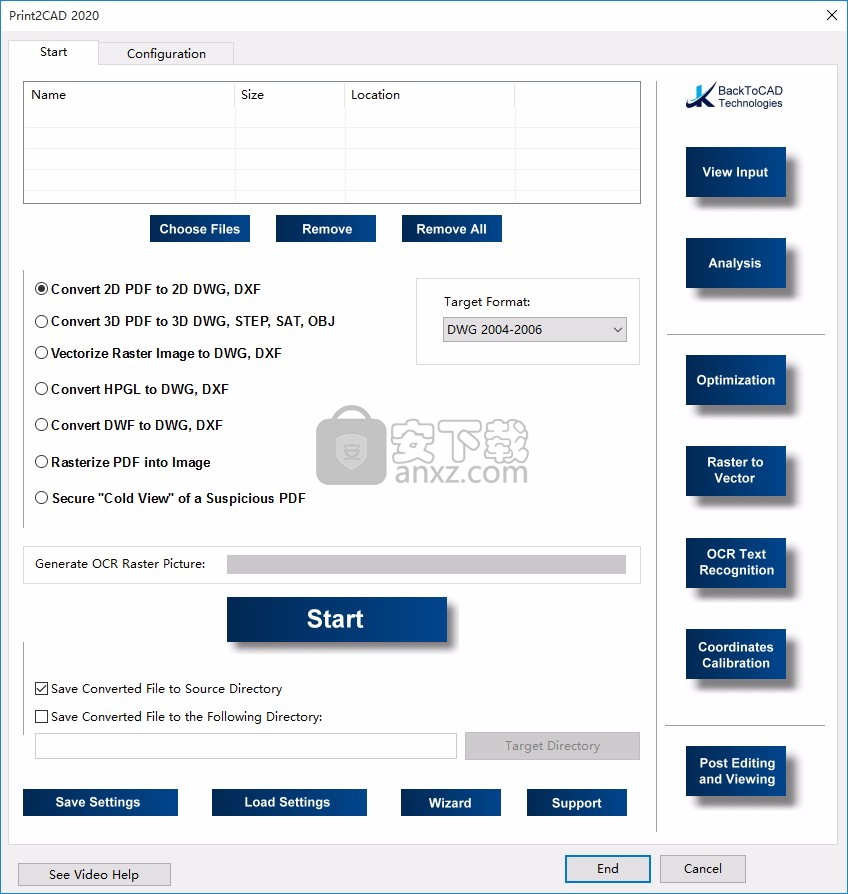
新版功能
1、新!3D PDF到3D DWG的转换为完全可编辑的3D DWG,STEP,SAT,OBJ,PRC,U3D格式
2、带有词库和词典的17种语言的新OCR文本识别
3、新的针对水平和垂直文本的全自动OCR文本识别
4、新的修正墙检测算法
5、矢量化光栅图片中的新角点检测
6、矢量化光栅图片中的新直线检测
7、矢量化栅格图片中的新箭头检测
8、新修订的圆弧识别
9、新修订的水平和垂直线检测
10、表中新的全自动OCR文本检测
软件特色
一、所有功能一览
2D PDF到2D DWG或DXF转换器
用于CAD输入的3D PDF至STEP,SAT,PRC,U3D,OBJ格式
TIFF,JPEG矢量化到DWG或DXF转换器
HPGL和DWF到DWG或DXF转换器
基于TrustedDWG(2000年至12月14日的版本)
本机64位应用程序,无PDF大小限制
PDF光栅图片的矢量化
PDF文本识别(工程图的OCR)
PDF线型识别
PDF坐标比例缩放(校准点)
DWF到DWG或DXF转换器
基于Autodesk的TrustedDWG
免费使用AI Cloud Converter
PDF层识别
PDF框,右上角,符号识别
PDF(建筑扫描)为DWG或DXF
PDF(轮廓线扫描)到DWG或DXF
PDF(数字照片)到DWG或DXF
PDF(文本页面的OCR)到DWG或DXF
支持DWG 2000-2020
美国公司的产品
适用于所有CAD系统
带有光栅矢量的顶级AutoCAD PDFin扩展器
新功能!可疑PDF文件的静态视图
含税 DeepView –结构查看器和后处理器
二、倾斜文字的OCR识别
自动分离OCR区域
文字倾斜自动标记
编辑可识别的PDF文本
将文本识别为光栅,线条或实体阴影
自动拼写检查(英语,西班牙语,意大利语,法语,德语)
OCR识别文本的检查和更正
OCR识别符号
文字高度的规范化
安装步骤
1、用户可以点击本网站提供的下载路径下载得到对应的程序安装包
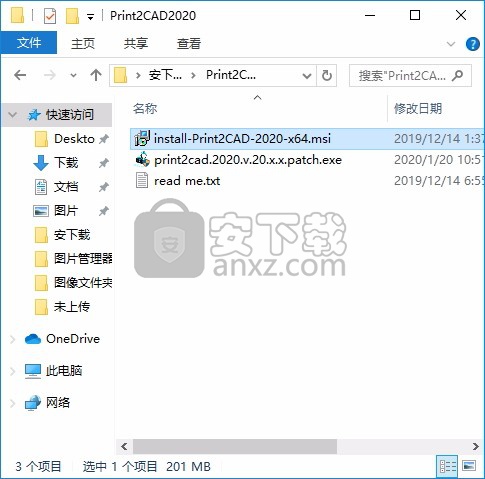
2、只需要使用解压功能将压缩包打开,双击主程序即可进行安装,弹出程序安装界面
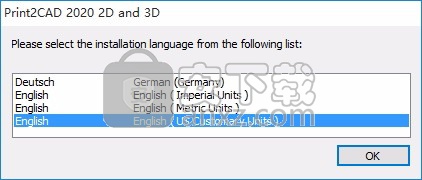
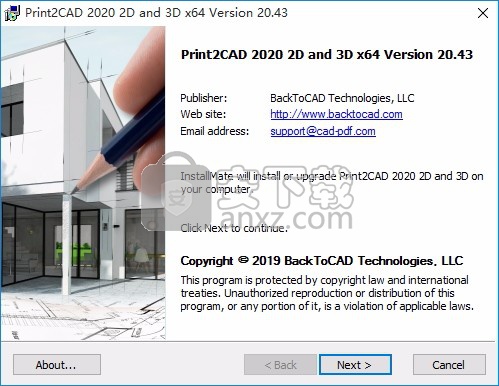
3、同意上述协议条款,然后继续安装应用程序,点击同意按钮即可
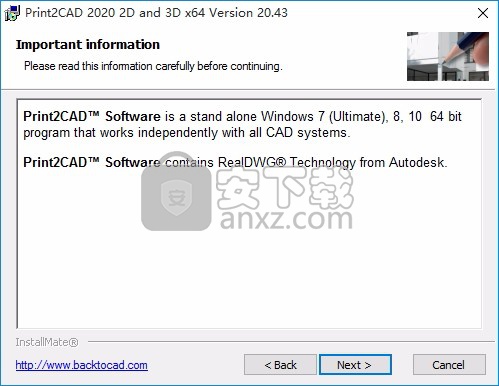
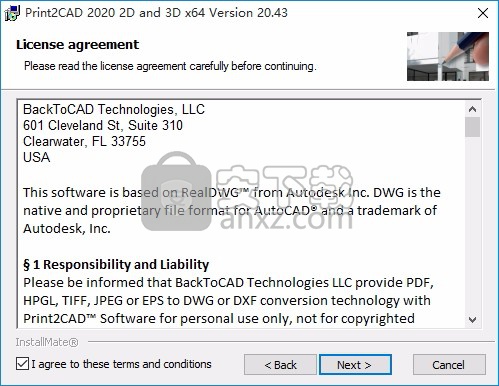
4、可以根据自己的需要点击浏览按钮将应用程序的安装路径进行更改
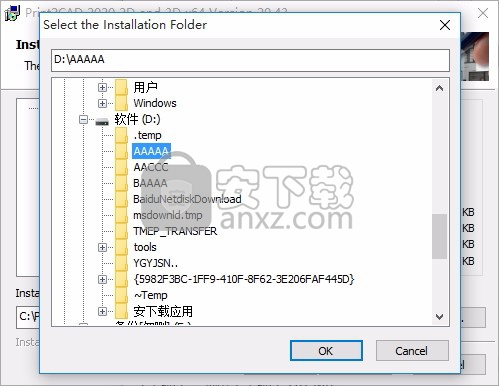
5、弹出应用程序安装进度条加载界面,只需要等待加载完成即可
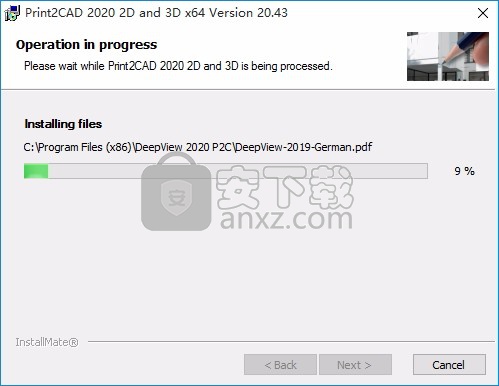
6、根据提示点击安装,弹出程序安装完成界面,点击完成按钮即可
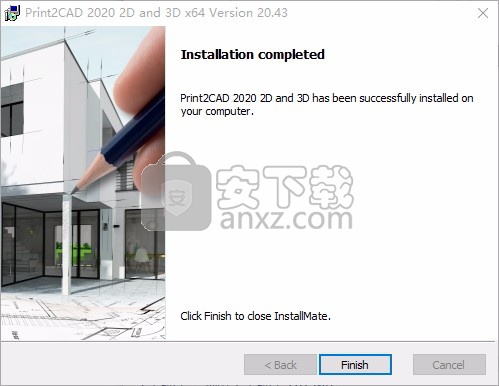
方法
1、程序安装完成后,先不要运行程序,打开安装包,然后将文件夹内的文件复制到粘贴板
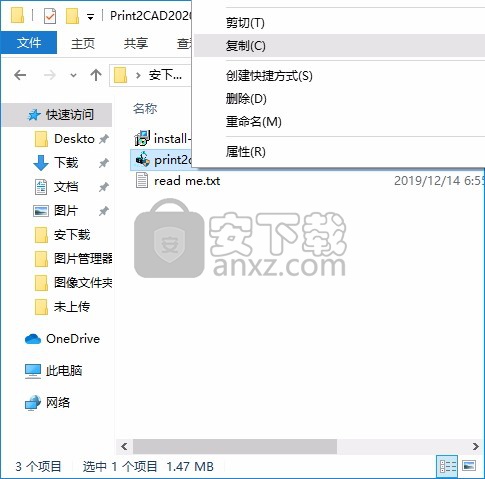
2、然后打开程序安装路径,把复制的文件粘贴到对应的程序文件夹中,然后用管理员身份运行
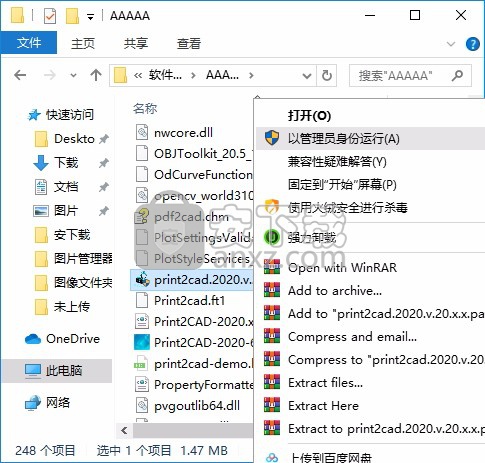
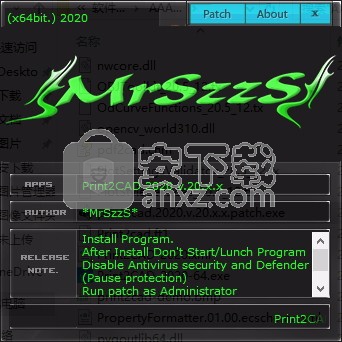
3、接着点击patch按钮,此时会弹出一个找不到程序的提示,点击确认,第一次选择程序,第二次选择文件,如下
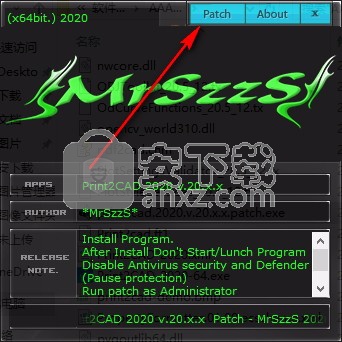
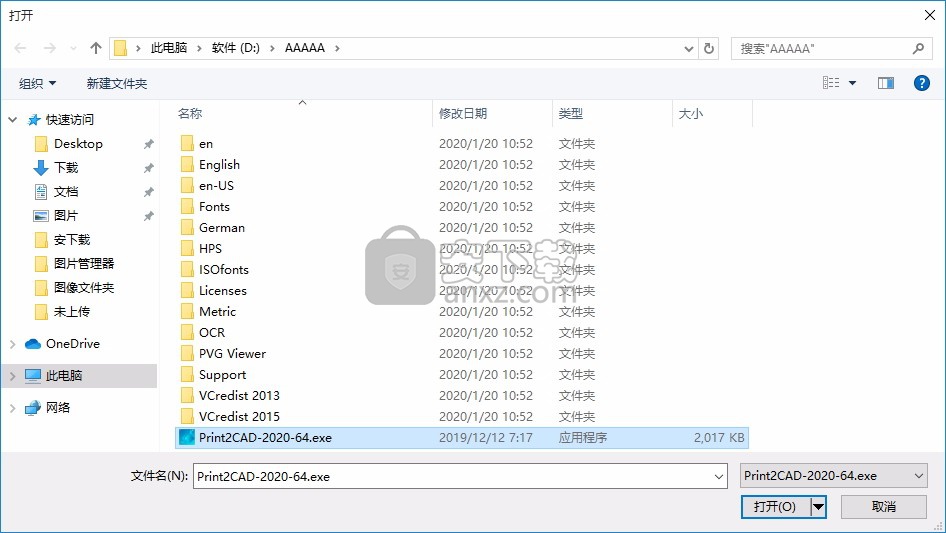
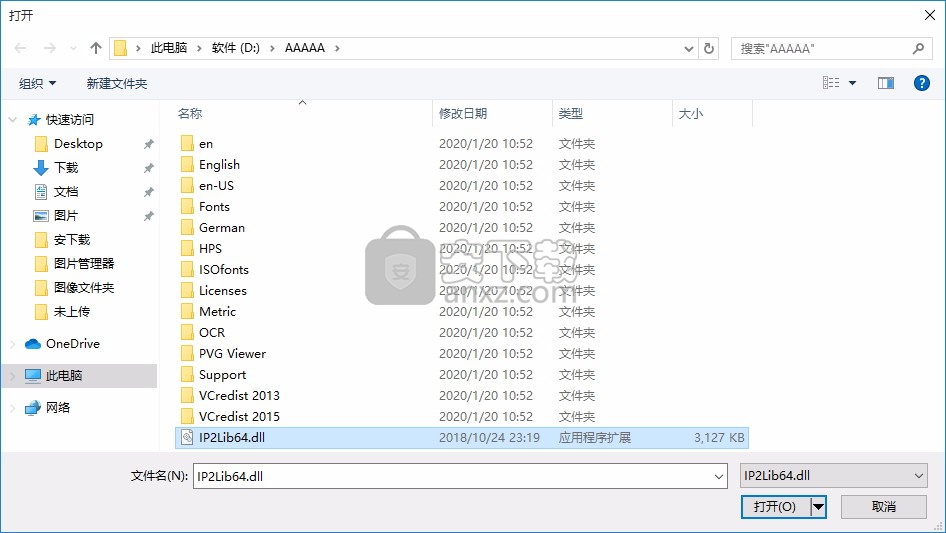
4、完成以上操作步骤后,就可以双击应用程序将其打开,此时您就可以得到对应程序
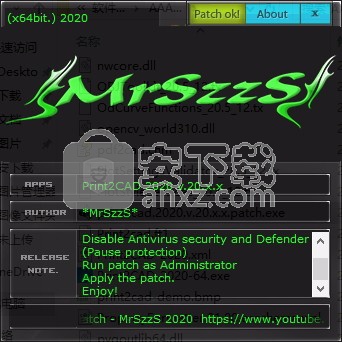
使用说明
程序Print2CAD可以一次运行转换多个文件。转换后,所有选择的文件将保持其原始状态。您可以为转换后的文件选择目标目录。如果未选择目标目录,则输出文件将与源文件保存在同一目录中。多页PDF文件会将原始文件的每一页转换为单独的文件。如果在配置中激活了转换文件的前缀Print2CAD-,则该程序在覆盖目标文件之前不会发出任何警告。
输出文件
转换时可以创建以下输出文件:
CAD文件:DXF或DWG
栅格文件:BMP,JPG,PNG,TIFF,RAW,GIF转换文件的目标目录
应该为转换后的文件指定目标目录。
如果未选择目标目录,则将在与源文件相同的目录中创建输出文件。
转换后的文件将带有前缀Print2CAD-(如果在配置中激活)。
注意:
在这种情况下,原始文件将被覆盖而不会发出警告。因此,最好保留前缀,直到将原始数据复制到另一个目录或重命名为止。
使用“浏览”按钮选择要转换的文件以找到文件,然后单击以选中它。它将显示在“文件名”框中。单击添加以进入下一个屏幕。
默认情况下,屏幕将列出当前所选目录中所有扩展名为.pdf,.eps或.ai的文件。它不会检查文件以查看它是有效的PDF,EPS还是AI文件。
如果您的PDF文件没有.pdf扩展名,则不会列出它们。您应该修改文件名,以确保在尝试转换之前所有PDF文件都使用.pdf扩展名。
双击文件名将立即带您进入下一个屏幕。
可以选择一个以上的PDF文件。您可以使用SHIFT / Control选择来选择多个文件。
当选择PDF,EPS或AI文件转换为DXF,DWG或HPGL时,您可以使用pdf2cad的Intelligent Filter Options来微调输出,该选项可通过Options ...按钮使用。 为了获得最佳效果,可能需要更改一个或多个设置。
这些选项通过各个选项卡进行组织,如下所示:
常规选项,用于控制输出的规格
字体映射,可让您在转换期间指定字体替换
页面选项使您可以控制输出的大小
DXF选项允许您指定仅针对DXF,DWG(和HPGL)格式的参数
高级选项允许您指定更多参数,例如真彩色笔和填充色
常规选项总结如下。点击屏幕顶部的其他任何标签,也可以查看和/或更改这些选项。选择确定以保存选项设置,然后移至“转换摘要”屏幕。选择取消返回到那里而不保存更改:
将字符转换为字符串-选中后,pdf2cad将文本字符组合为单行文本字符串,这些字符串可在目标应用程序中进行完全编辑。推荐的。
将字符转换为曲线-选中后,字符将转换为贝塞尔曲线。当指定的字体在目标系统上不可用时,此功能也称为概述,可确保在目标应用程序中呈现所见即所得。
模拟裁切-PDF支持裁切,而DXF,DWG和HPGL不支持裁切。选中后,pdf2cad将尝试以DXF,DWG或HPGL格式智能地重新创建原始文件中定义的裁剪。
忽略图像-选中后,源文件中的光栅图像不包括在输出文件中。
忽略文本-选中后,源文件中的字体文本字符串不包括在输出文件中。
忽略路径-选中后,源文件中的矢量图形不包含在输出文件中。
将输出旋转[0]度-设置为90可将输出顺时针旋转90度,-90表示逆时针旋转,180表示上下颠倒,或任何其他所需角度。
或水平或垂直翻转图形。
缩放文本(100%)-缩放文本字符串的选项。
显示字体警告(关闭)-禁止显示字体警告的选项。
指定CAD格式:DXF,DWG或HPGL
允许您在转换期间解决字体不兼容或替换字体的问题
在PDF文件中,可以使用多种语法来命名字体。例如,常见字体如Arial字体样式为Bold可以存储为以下任意一种:Arial,Bold,FYBWDX + Arial,Bold,ArialMT-Bold,Gen_ArialBold。由于存在相同的字体可能以不同的名称安装在两个不同的系统上,从而导致不必要的不兼容性,因此出现了问题。
无需添加字体名称映射,pdf2cad将完全按照在PDF原始文档中找到的字体名称在DXF,DWG或HPGL中重现字体名称。由于DXF,DWG或HPGL引用字体而不是嵌入字体,因此文本依赖其字体可用于在目标应用程序中呈现。例如,大多数系统都安装了Arial Bold。但是,如果DXF,DWG或HPGL文件与系统指定的Arial Bold不同,则CAD应用程序在打开文件时将无法匹配它们。它将用它认为合理的任何字体替换它。为了克服这些系统不兼容性,pdf2cad提供了为软件添加字体映射的功能,以在从PDF转换为DXF,DWG或HPGL的过程中应用。您也可以在转换过程中使用此功能替换字体,例如从Courier到Times New Roman。
单击添加映射。添加新的字体名称映射。
单击Modify Mapping(更改映射)。更改当前突出显示的现有字体名称映射
单击“删除映射”以删除当前突出显示的现有字体名称映射。
如果pdf2cad在转换期间在PDF中发现未知的字体名称,它将在转换报告中向您发出警告。然后,您可以在关联的日志文件中看到这些字体名称的列表。有关更多说明,请参见“高级选项”部分。
对于原始字体,请完全复制在PDF原始文件中找到的字体名称。
对于“原始样式”,请选择“普通”,除非文本在初始DXF,DWG或HPGL结果中已经具有正确的字体样式(粗体,斜体,粗斜体)。
对于“新字体”,使用目标应用程序用于所需字体的确切语法。
对于新样式,选择所需的样式。
注意:诸如Narrow,ExtraBold,Black,Oblique和Light之类的特殊字体样式不是您可以在pdf2cad中指定为字体样式的字体样式。将它们添加到新的字体名称,以便您的目标应用程序可以识别它们。您还可以选择最接近的常规字体样式。
使用“默认为字体”选项,您可以指定要用于所有未知字体的字体。
使用自动字体名称映射pdf2cad会尝试为您执行字体映射。例如,ArialMT,Bold字体名称通过Bold属性映射到Arial。
允许您定义输出的精确页面大小
默认值:裁切图片-删除空白边缘。
裁切图片-删除空白边缘。默认情况下,pdf2cad在转换文件时将使用图片的边框作为大小。您可以根据需要在显示的图片上添加边距。
页面大小-指定结果文件的大小。提供了许多标准页面大小,或者您可以创建自定义页面大小。此选项不会将图形缩放到所选的页面大小;它只是将其放置在已定义大小的页面上。自动选项将使用PDF原稿的页面大小。
DXF,DWG或HPGL文件中缺少部分工程图时。在这种情况下,请选择与PDF,EPS或AI原稿的尺寸匹配的预定义尺寸,设置自定义尺寸,或取消选中“页面尺寸”选项,以便pdf2cad基于以下对象来裁剪DXF,DWG或HPGL:这页纸。如果选择自定义尺寸,则宽度和高度必须以毫米为单位设置:1英寸= 25.4毫米。
指定页面范围-仅PDF-指示是否应转换PDF文件的所有页面或指定页面范围。对于每个页面,都会创建一个单独的Vector或Image文件。
页面映射-仅PDF-将多页PDF文件转换为一个或多个DXF / DWG文件时,可以使用页面映射配置选项:
每个PDF页面都转换为一个DXF / DWG文件。 (默认)
所有页面彼此合并到1个DXF / DWG文件中。
所有页面在水平方向上彼此相邻地渲染到1个DXF / DWG文件中。
所有页面均在垂直方向上相互之间向下渲染到1个DXF / DWG文件。
每个PDF层的输出文件
为每个PDF层创建一个单独的DXF / DWG文件。如果PDF文件不包含PDF图层,则每个PDF页面都将转换为DXF / DWG文件。
人气软件
-

理正勘察CAD 8.5pb2 153.65 MB
/简体中文 -

浩辰CAD 2020(GstarCAD2020) 32/64位 227.88 MB
/简体中文 -

CAXA CAD 2020 885.0 MB
/简体中文 -

天正建筑完整图库 103 MB
/简体中文 -

Bentley Acute3D Viewer 32.0 MB
/英文 -

草图大师2020中文 215.88 MB
/简体中文 -

vray for 3dmax 2018(vray渲染器 3.6) 318.19 MB
/简体中文 -

cnckad 32位/64位 2181 MB
/简体中文 -

Mastercam X9中文 1485 MB
/简体中文 -

BodyPaint 3D R18中文 6861 MB
/简体中文


 lumion11.0中文(建筑渲染软件) 11.0
lumion11.0中文(建筑渲染软件) 11.0  广联达CAD快速看图 6.0.0.93
广联达CAD快速看图 6.0.0.93  Blockbench(3D模型设计) v4.7.4
Blockbench(3D模型设计) v4.7.4  DATAKIT crossmanager 2018.2中文 32位/64位 附破解教程
DATAKIT crossmanager 2018.2中文 32位/64位 附破解教程  DesignCAD 3D Max(3D建模和2D制图软件) v24.0 免费版
DesignCAD 3D Max(3D建模和2D制图软件) v24.0 免费版  simlab composer 7 v7.1.0 附安装程序
simlab composer 7 v7.1.0 附安装程序  houdini13 v13.0.198.21 64 位最新版
houdini13 v13.0.198.21 64 位最新版 















